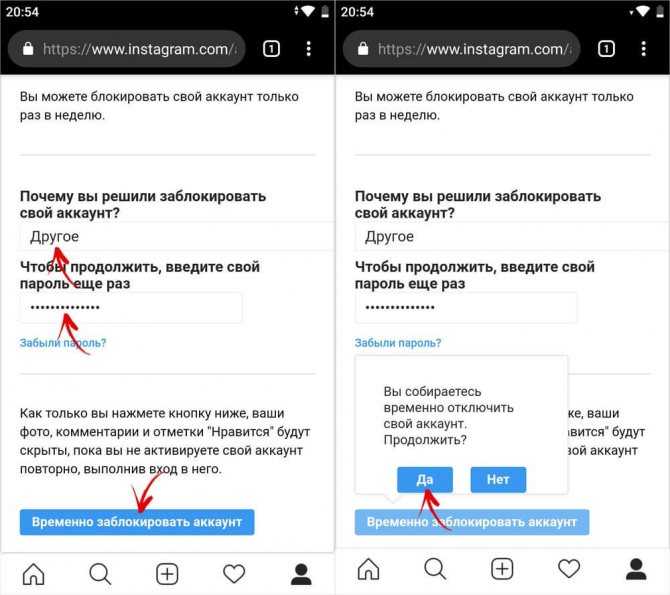Как удалить Инстаграм.
Как удалить аккаунт Instagram? Удалить инстаграм полностью с фотографиями.
Если вы решили, покончить раз и навсегда с Instagram или же просто сделать паузу в общении с данной социальной сетью, то вы, возможно, захотите удалить свой аккаунт инстаграм.
Стоит отметить что удалить аккаунт Instagram достаточно легко, просто нужно соблюдать определенную последовательность шагов. Итак читайте дальше как быстро и полностью удалить свой аккаунт инстаграм.
Удаление аккаунта Instagram: резервное копирование фотографий.
Прежде чем удалить инстаграм, вы должны решить, хотите ли вы сделать резервную копию всех ваших фотографий или нет.Если да, то вы можете войти на сайт Instagram и перетаскивать фотографии по одной в папку Finder, но есть также веб-сайт Instaport.me, который может помочь автоматически загрузить все ваши фотографии.
Для этог нужно сделать следующее:
1. Откройте Safari и войдите на Instaport. me.
me.
2. Нажмите «Вход через Instagram».
3. Введите имя пользователя и пароль Instagram, и нажмите «Авторизовать».
4. Нажмите кнопку запустить экспорт.
После того как вы нажали на кнопку «Экспорт» InstaPort начинает сбор всех ваших файлов. Этот процесс может занять некоторое время (в зависимости от того, сколько у вас изображений и видео в ленте). Когда экспорт будет закончен нажмите кнопку «скачать».
Удалить свой аккаунт Instagram через компьютер или ПК.К сожалению нет способа, для удаления аккаунта Instagram непосредственно из приложения инстаграма. Для того что бы осуществить удаление инстаграма вы должны открыть свой веб-браузер на компьютере и удалить свой аккаунт Instagram прямо с компьютера.
Как удалить Instagram через телефон?Ниже мы приводим алгоритм как удалить страницу в инстаграм через телефон.
1.Откройте Safari или другой браузер на телефоне и посетить Instagram.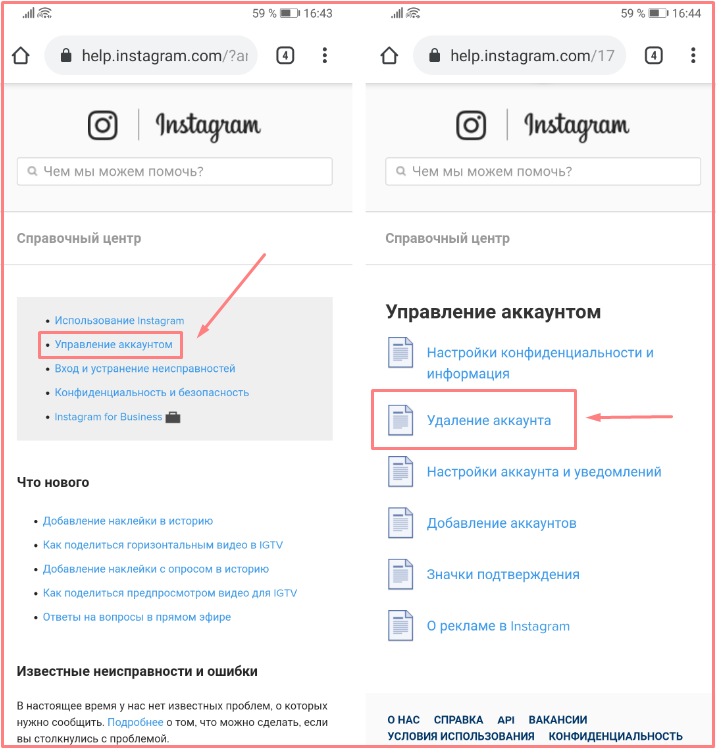 com.
com.
2. Введите имя пользователя и пароль и нажмите «Войти».
3. Нажмите на ваше имя в правом верхнем углу экрана и выберите «Редактировать профиль».
4. Нажмите снизу экрана на надпись «Я хочу удалить свой аккаунт»
5. Но прежде чем, ваш аккаунт будет полностью деактивирован разработчики запросят от вас обратную связь по причине вашего ухода. Можете написать им какие они плохие или как вас достала уже эта вездесущая соц. сеть.
6. Далее еще раз подтвердите удаление путем ввода вашего пароля.
7.И Щелкните по красной кнопке на которой написано «Навсегда деактивировать мой аккаунт»
8. Нажмите кнопку ОК.
Вот собственно и все. Ваш аккаунт Instagram теперь удален полностью. Все фотографии, которые вы кропотливо (или не очень) добавляли в свою ленту в течении нескольких месяцев или дней или недель или лет, были удалены, и их не вернуть назад,т.к. активировать заново аккуант используя даже ту же почту не получится.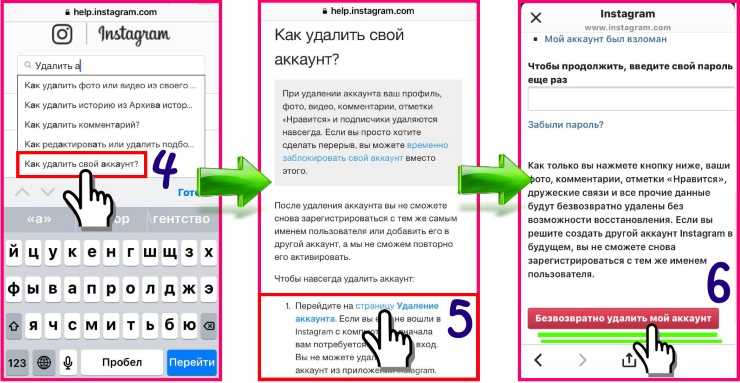 Теперь вы знаете все о том как удалить инстаграм аккаунт на телефоне. Поэтому, пожалуйста, прежде чем рубить с плеча или с горяча и удалить свой аккаунт инстаграм полностью, поройтесь в своих мыслях и подумайте, а не сделать ли резервную копию на всякий?
Теперь вы знаете все о том как удалить инстаграм аккаунт на телефоне. Поэтому, пожалуйста, прежде чем рубить с плеча или с горяча и удалить свой аккаунт инстаграм полностью, поройтесь в своих мыслях и подумайте, а не сделать ли резервную копию на всякий?
Как полностью удалить инстаграм (instagram) аккаунт с телефона или компьютера, с возможностью восстановление и без
Как удалить аккаунт инстаграм с компьютера
Аккаунт в сети instagram можно как временно удалить, так и полностью заблокировать причем как с компьютера, так и с мобильного устройства. Расскажем также, как восстановить страницу.
Временно заблокировать свой аккаунт
Если не желаете удалять все данные вашего профиля: фото, видео, комменты, подписчики и всё остальное, то рекомендуем временно заблокировать свой профиль.
Заблокировать профиль можно зайдя на сайт instagram, через установленный у Вас браузер.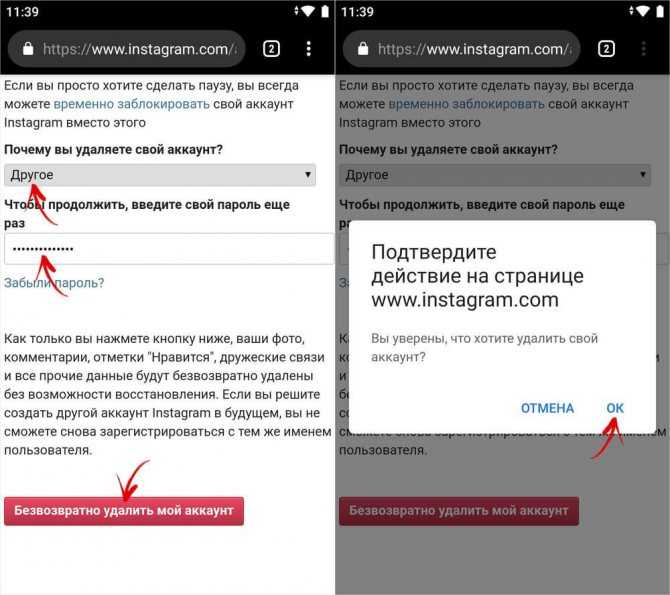
После авторизации в сети, требуется зайти в меню редактирования профиля.
Справа внизу можно увидеть ссылку «Временно заблокировать мой аккаунт».
Можете указать причину, еще раз введите свой пароль, затем нажимайте красную кнопку «Временно заблокировать аккаунт».
Доступ к Вашей странице становится невозможен.
Полное удаление
Полное удаление отличается от временной блокировки тем, что данные уже нельзя будет восстановить. Система очистит всю информацию об удаленном профиле спустя некоторое время.
Если решились на такой шаг, проделываем следующие действия.
Авторизуемся, введя имя пользователя и пароль.
Перейдите по ссылке для удаления https://www.instagram.com/accounts/remove/request/permanent/
Либо находим её через редактирование профиля, как и в случае с блокировкой.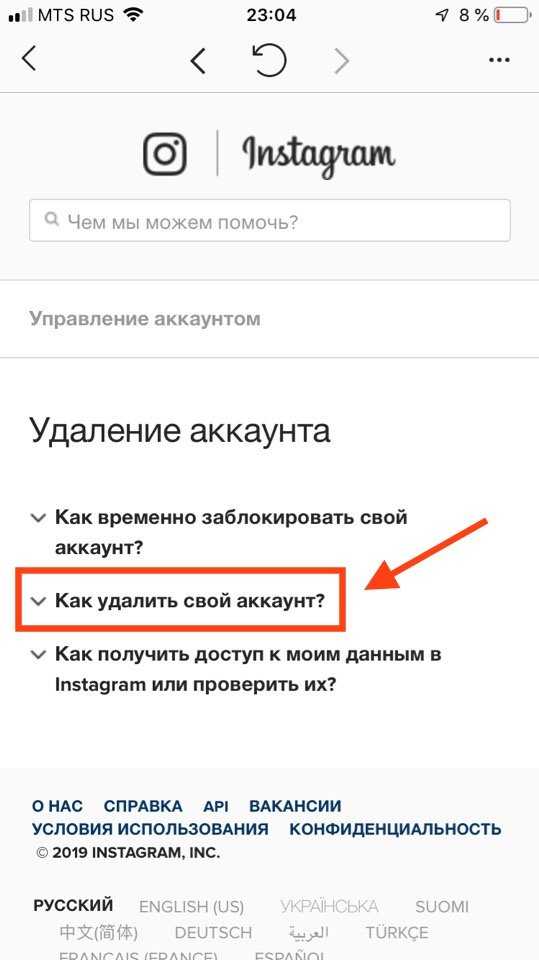 Попадаем в окно удаления.
Попадаем в окно удаления.
При желании указываем причину из списка или оставляем это поле с надписью «Другое». Вносим пароль и нажимаем кнопку безвозвратного удаления.
Подтвердите свое решение нажатием кнопки ОК.
Восстановление после блокировки
Восстановить профиль после блокировки можно, просто введя Ваши логин и пароль в окне входа – Ваша страница будет активирована.
Восстановить же свою страницу на Инстаграме после полного удаления, к сожалению, а может и к счастью, не получится. Поэтому перед этой процедурой рекомендуем сохранить все важные фотографии, видеозаписи и прочую информацию.
Вы сможете зарегистрироваться на ту же самую почту, однако придется придумать новый логин. Старый же ник, если он свободен можно зарегистрировать с новой почты.
Если Ваш профиль по каким-то причинам удалила администрация сайта, то стоит попытаться пожаловаться на взлом – может помочь, особенно, если это действительно так.
Как удалить инстраграм с телефона и планшета
Как видим удалиться в инстаграме с компьютера довольно просто, немного сложнее это сделать, используя телефон или планшет, та как в мобильном приложении такой возможности нет.
Потребуется запустить мобильный браузер, зайти на сайт instagram.com.
Вводим Username (имя пользователя) и Password (пароль).
Жмем по аватару справа вверху, выбираем «Редактировать профиль».
Откроется страница редактирования Вашей информации, где справа внизу найдете пункт «Я хочу удалить свой аккаунт».
У Вас поинтересуются, почему решили уйти, где выбираете причину, а затем жмите «Навсегда деактивировать мой аккаунт», предварительно еще раз введя свой пароль.
С планшета удаляетесь абсолютно аналогичным способом.
Как навсегда удалить свой аккаунт в Instagram
Надоел Instagram? Вот как навсегда удалить свой профиль из социальной сети обмена изображениями.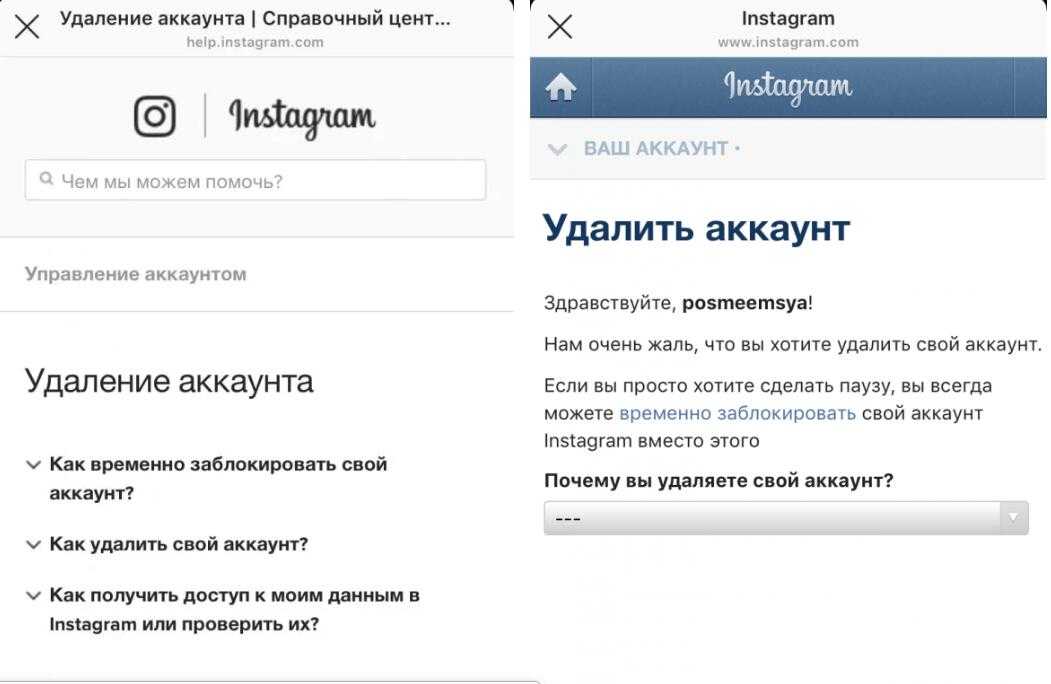
Instagram изменил наш способ быть в курсе новостей с друзьями, семьей, знаменитостями и новостями. Но постоянное давление вести дневник своей жизни и следить за тем, что делают другие, может эмоционально истощать и отнимать много времени.
- Как навсегда удалить свою учетную запись Facebook
Британцы проверяют свои телефоны в среднем 200 раз в день и проводят в сети больше времени, чем во сне. Кроме того, исследования показывают, что мы можем легко стать зависимыми от социальных сетей, что приводит к чувству изоляции в реальном мире.
Если Instagram высасывает время из вашего дня или вызывает у вас негативные чувства, возможно, пришло время удалить приложение и вашу учетную запись.
Есть два способа удалить себя из Instagram. Во-первых, вы можете временно отключить свой аккаунт, что означает, что вы сможете вернуться в приложение, если передумаете в будущем. Во-вторых, вы навсегда удалите свою учетную запись, что означает, что весь ваш архив будет стерт с компьютеров Facebook.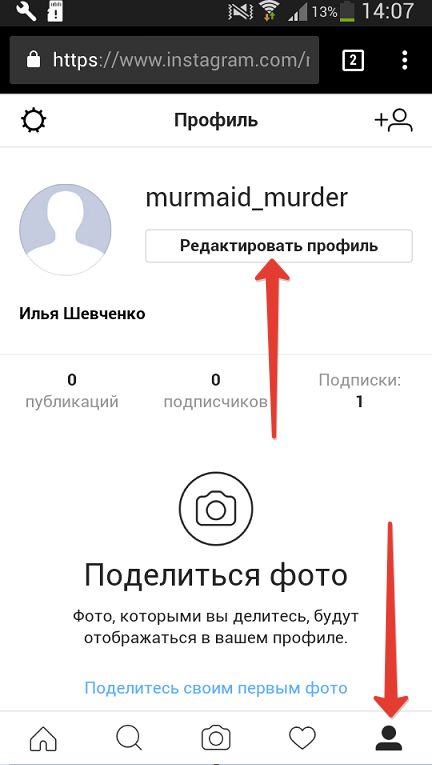
Как временно отключить аккаунт в Instagram
Если вы хотите покинуть Instagram, но не совсем готовы навсегда удалить свой профиль из приложения, вы можете отключить свой аккаунт.
- Вы не можете деактивировать учетную запись Instagram из приложения, поэтому вам нужно сначала перейти на Instagram.com в браузере и войти в систему. Вы можете сделать это на настольном компьютере, ноутбуке, планшете или мобильном телефоне
- Коснитесь значка человека в правом верхнем углу и перейдите к пункту 9.0008 Редактировать профиль
- Прокрутите вниз и в правом нижнем углу нажмите Навсегда отключить мой аккаунт
- Выберите вариант, почему вы отключаете свою учетную запись, и Instagram попросит вас снова ввести пароль
- Подтвердите, что хотите отключить учетную запись
Как навсегда удалить свою учетную запись Instagram
Если вы полностью покончили с Instagram и хотите стереть всю память о своей активности в сети, вы можете сделать это, удалив свою учетную запись.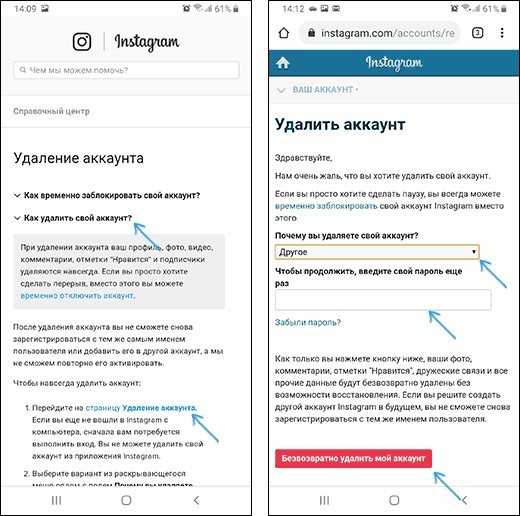
Перед удалением учетной записи вы можете сохранить копии всех своих фотографий и видео. Вы можете сделать это с помощью стороннего инструмента под названием Instaport. Введите данные своей учетной записи, выберите метод экспорта, и он сохранит ваши изображения для вас.
После сохранения вы можете удалить свой аккаунт, выполнив следующие действия.
- Перейдите на Instagram.com , войдите в систему и перейдите на страницу удаления
- Прокрутите вниз и выберите Удалить учетную запись
- Instagram запросит причину, по которой вы удаляете свой аккаунт, прежде чем позволит вам
- Повторно введите свой пароль и подтвердите, что хотите навсегда удалить свою учетную запись
Как удалить учетную запись Instagram навсегда / временно
Сообщите вам, как удалить учетную запись Instagram по различным требованиям на время или навсегда.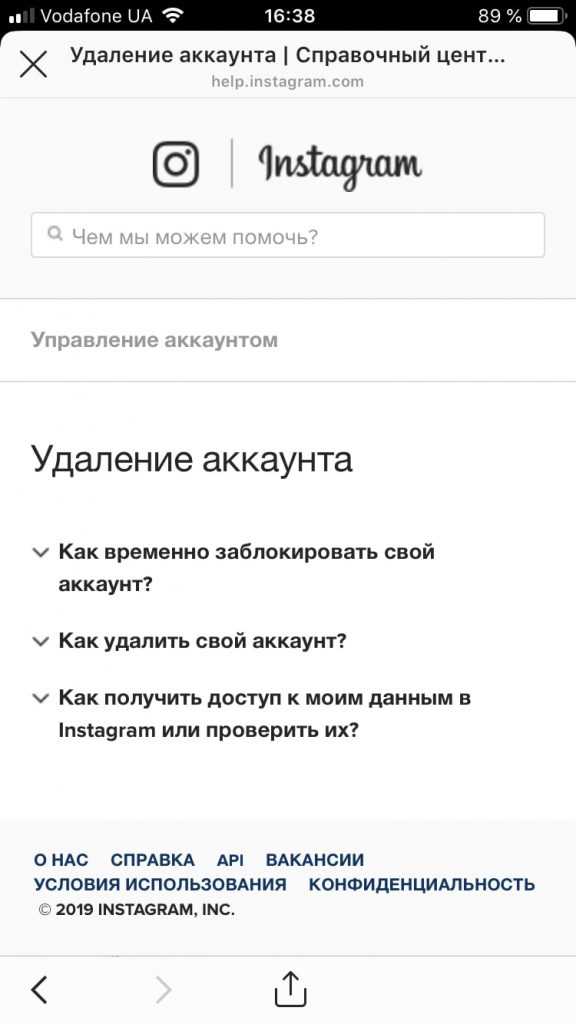 Проверьте пошаговый процесс удаления учетной записи Instagram на ваших устройствах и узнайте, можно ли ее восстановить или нет…
Проверьте пошаговый процесс удаления учетной записи Instagram на ваших устройствах и узнайте, можно ли ее восстановить или нет…
Полное удаление вашей учетной записи Instagram приведет к тому, что все ваши подключения к активности и действия через эту учетную запись будут удалены навсегда, а также комментарии, лайки, фотографии, видео и ваш подписчик будут полностью удалены из учетной записи Instagram.
Этот процесс удаления учетной записи Instagram не подлежит восстановлению, поэтому, если вы хотите удалить учетную запись, вам может потребоваться дважды подумать, подтвердить и убедиться, что у вас есть пароль для учетной записи Instagram, которую вы хотите удалить. с вашего MAC или Android, иначе вы не сможете продолжить.
Удаление учетной записи Instagram будет выполняться только через веб-страницу учетной записи Instagram, и это нельзя сделать из вашего мобильного приложения. Поэтому используйте браузер вашего компьютера или мобильный браузер для этого процесса удаления навсегда, как показано ниже.
Как удалить учетную запись Instagram
- Теперь посетите веб-сайт Instagram, используя instagram.com
- Войдите в систему, используя свои учетные данные, указав свое имя пользователя и пароль
- Перейдите на страницу удаления своей учетной записи или выполните поиск в Google, чтобы перейти напрямую
- Выберите вариант из раскрывающегося списка по причине удаления Instagram
- Затем введите свой пароль, так как он необходим для удаления любой учетной записи
- Затем нажмите «Удалить мою учетную запись без возможности восстановления» в нижней части страницы .
- Это проверит ваш пароль, и после подтверждения ваша учетная запись Instagram будет удалена.
- После этого вы автоматически попадете на главную страницу Instagram.
В случае, если вы планируете удалить свою учетную запись Instagram на время (временно) и скоро вернетесь, вы можете выполнить следующие действия, чтобы временно удалить учетную запись Instagram, что не приведет к удалению ваших данных в вашей учетной записи.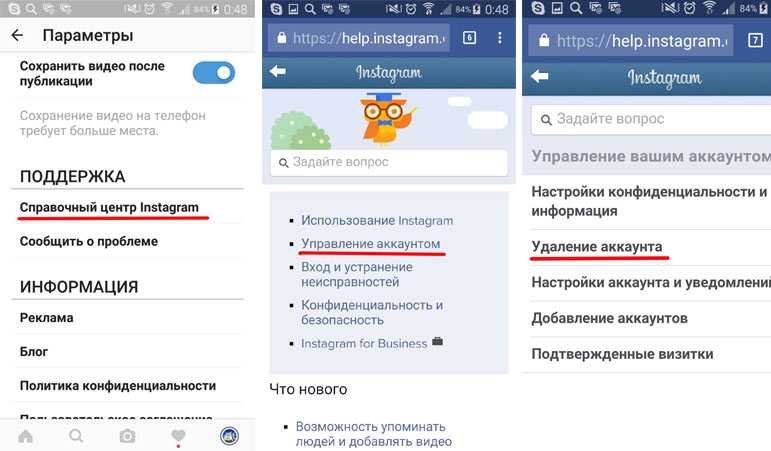
Как временно удалить учетную запись Instagram
- Посетите страницу веб-сайта Instagram из браузера
- Войдите в систему, используя данные своей учетной записи Instagram, чтобы посетить свою страницу
- Нажмите «Редактировать профиль» в верхнем углу рядом с вашим именем пользователя.
- Здесь, если вы прокрутите вниз, вы можете найти параметр для временного отключения моей учетной записи
- Щелкните этот параметр, чтобы перейти на страницу отключения учетной записи .
- Здесь выбирается раскрывающийся список опций, как вы предлагаете
- Затем введите пароль, чтобы подтвердить свою личность, так как это вы
- В конце нажмите «Временно отключить учетную запись», чтобы продолжить.
Вот и все, эта опция временно заблокирует вашу учетную запись и сохранит все ваши данные в безопасности до тех пор, пока вы снова не войдете в систему. Вы можете использовать те же учетные данные для входа в систему, и ваша учетная запись будет автоматически разблокирована.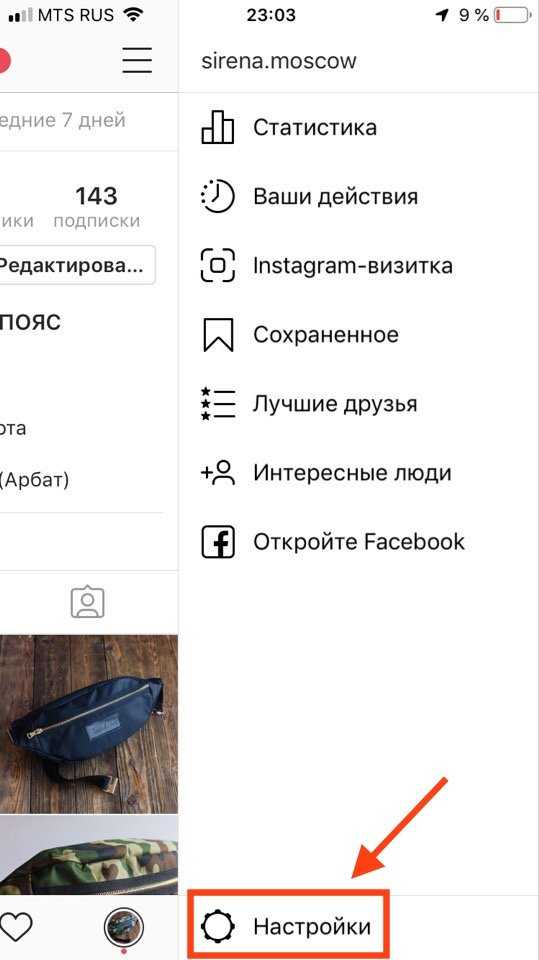
- Как навсегда удалить приложение Instagram с моего устройства?
Удаление приложения Instagram с вашего устройства является частью удаления программы. Если вы используете устройство Mac, вы можете удерживать приложение, пока оно не начнет трястись, а затем выбрать крестик, чтобы удалить его с устройства.
Если вы используете устройство Android, вы можете нажать и удерживать, пока не отобразятся параметры, выберите «Информация о приложении» из списка, а затем выберите удаление приложения Instagram, чтобы удалить его навсегда.
- Сколько времени займет удаление учетной записи Instagram?
После того, как вы выполнили процесс полного удаления учетной записи Instagram, ваша учетная запись будет активна на сервере в течение 30 дней, а по истечении этого периода ваша учетная запись будет полностью удалена, и ваше имя пользователя больше не будет отображаться в Инстаграм.